如何用Divi 5的字體設計變量替換字體
已發表: 2025-07-28字體更新可能是頭痛。更改標題字體,突然之間,您正在跟踪它出現的每個位置。錯過了一兩個標題,您的設計立即感到沮喪。手動更新字體會引起不一致。
Divi 5用字體變量和預設解決了此問題。您可以設置一個字體一次,讓系統處理其餘部分,而不是追逐每個實例。排版保持乾淨和統一,無論您使用多少個模塊。看看它的簡單。
- 1為什麼靜態字體會產生問題
- 2您應該使用的是:Divi 5的設計變量和預設
- 2.1哪個選項組預設會
- 3分步指南,以創建Divi 5的動態字體系統
- 3.1 1。為新系統創建字體變量
- 3.2 2。添加字體大小的數字變量
- 3.3 3。使用查找並替換以交換靜態字體
- 3.4 4。通過您的字體系統工作
- 3.5 5。用變量創建預設
- 3.6 6。將您的新變量擴展到所有元素中
- 4 Divi 5使版式更容易
為什麼靜態字體可以創建問題
靜態字體設置創建了一個並發症的網絡,隨著時間的流逝而變得更糟。當您將字體直接添加到每個元素中時,您會在數百個不同的地方散佈排版選擇。
您可以使用Playfair顯示器建立一個網站,用於標題和Poppins進行身體文本。幾個月後,您想切換到更現代的字體堆棧。現在,您可以瀏覽每個模塊,每個預設,每個自定義設置,以查找這些字體居住的位置。甚至想念一個埋葬在證明部分深處的標題,您的設計看起來可能會破碎。
當您手動更新字體一一時,您可能會意外使用不同的尺寸或權重。您將大多數標題更新為32px,但錯過了一些保持28px的標題。現在,您曾經的粘合劑設計感覺不平衡。
這種分散的方法將簡單的字體變化為主要項目。需要花費幾分鐘的時間才能進行繁瑣的狩獵和更新。您花費的時間更多的時間管理排版,而不是實際設計。
您應該使用的是:Divi 5的設計變量和預設
設計變量存儲您的設計設置,您可以在任何地方重複使用。設置一個字體一次,將其保存為設計變量,然後在您的網站上使用它。稍後更改變量,以及使用IT的所有元素自動更新。
Divi提供六種變量類型:數字,文本,圖像,鏈接,顏色和字體。兩個默認字體變量已準備就緒:一個用於標題,一個用於身體文本。變量管理器位於數據庫圖標下的左側欄中。
這些變量在不支持它們的字段中起作用,例如數字字段,字體字段和間距設置。單擊任何受支持字段旁邊的變量圖標以查看您的選項。
哪個選項組預設會做
選項組預設保存特定樣式組,例如排版,邊界或間距,而不是整個模塊。例如,您可以創建一個僅用於標題字體和尺寸的預設。
當您應用選項組預設時,僅更改該樣式區域。其餘的模塊保持不變。您可以在一個元素上結合不同的預設,而不會出現問題。將設計變量與選項組預設混合,以提高靈活性。創建使用變量的預設。當您更新變量時,所有使用它的預設也更新。
分步指南,以創建Divi 5的動態字體系統
設置字體變量大約需要二十分鐘。一旦工作,字體更改就會立即在您的整個網站上發生。這是到達那裡的方法:
1。為新系統創建字體變量
通過單擊左側欄上的數據庫圖標打開變量管理器。轉到“字體”選項卡。您會看到兩個默認變量:一個用於標題,一個用於身體文本。
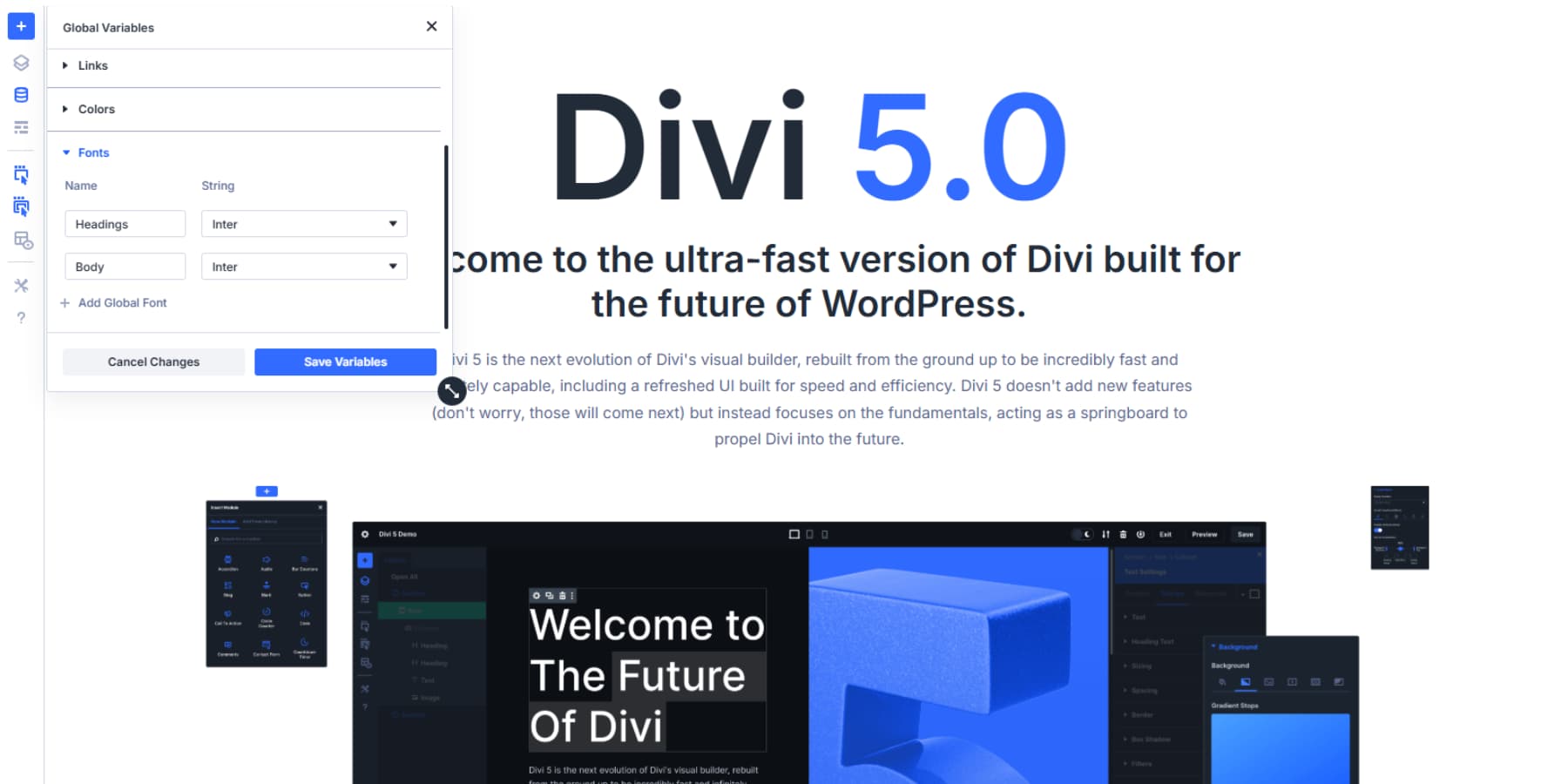
- 設置主字體:單擊標題變量。選擇您的字體家庭和重量,然後節省。對於身體文本,請執行同樣的操作,但請選擇簡潔且易於閱讀的內容。
- 如果需要,請添加更多字體:有些設計需要額外的字體來引號,推薦或特殊文本。單擊“添加新變量”,並給它一個清晰的名稱。
- 填寫所有詳細信息:每個變量都可以容納您的字體系列,重量,樣式和其他設置。當您想增加重點時,請使用大膽的重量來成為頭條新聞,定期重量的身體文本和斜體。
- 保持您的名字簡單:而不是混淆標籤,而是稱其為“引用字體”或“突出顯示字體”。
- 請記住要保存:您的更改不會粘住,直到您點擊“保存”按鈕。
大多數網站只需要標題和身體字體。僅添加滿足特殊設計需求的額外變量,而不是小型文本調整。更少的變量使創建新內容變得更加容易。

2。添加字體大小的數字變量
切換到變量管理器中的數字選項卡。在這裡,您可以創建與字體一起使用的尺寸變量。將這些視為您的排版量表。
從標題尺寸開始。創建名為H1,H2,H3等的變量。將每個設置為不同的尺寸,對您的設計有意義。您可以使用適應其他屏幕的尺寸(例如Clamp()等常規像素值或響應式單元(例如Clamp())。
身體文本也需要其大小變量。將其稱為“體型”之類的東西,並將其設置為舒適的閱讀尺寸,通常在16px至18px左右。
您還可以為特殊文本需求創建變量。也許您需要標題的“小文本”變量,或者需要一個用於證明的“大文本”變量。清楚地命名它們,以便您記住它們以後的用途。
這些數字變量在您需要一致的尺寸的任何地方都可以使用。使用它們進行線路高度,間距或任何在您網站上多次出現的測量值。當您更新一個數字變量時,使用它的所有內容會自動更改。
大多數網站只需要標題和身體字體。僅添加滿足特殊設計需求的額外變量,而不是小型文本調整。更少的變量使創建新內容變得更加容易。
3。使用查找並替換以交換靜態字體
右鍵單擊模塊設置中的任何字體字段,以查看查找和替換選項。這打開了一個面板,Divi會自動加載當前字體設置。現在,您可以將該靜態字體與您的設計變量之一交換。
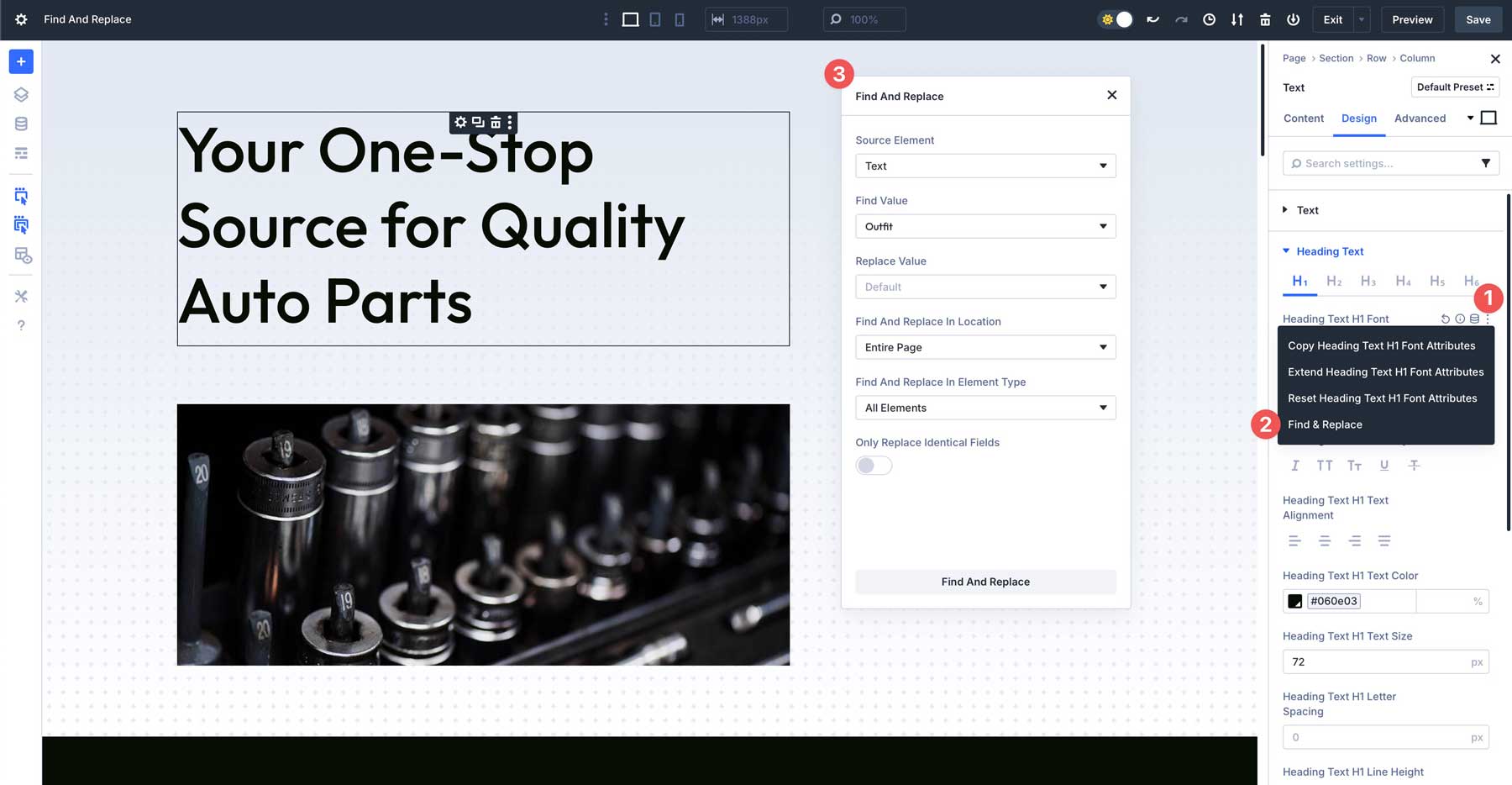
源元素字段顯示您從哪個模塊開始。您可以將其更改為您的頁面上的任何其他元素作為起點。
查找值顯示要替換的任何字體。與其選擇另一個靜態字體,不如將您的替換值設置為一個字體設計變量之一。
查找並更換字體尺寸的作品。右鍵單擊任何字體大小字段以訪問相同的替換面板。這使您可以將元素級別尺寸(例如24px)與數字變量交換。
查找手動設置字體大小的文本模塊。這些零散的尺寸設置會產生與靜態字體相同的問題。當您想調整排版刻度時,您最終會通過每個模塊尋找每個尺寸。用您的H1,H2,體型或其他數字變量替換這些靜態尺寸。
設置您的替換邊界
查找並替換發生更改的位置控件。選擇“整個頁面”以更新整個佈局的字體。選擇“當前元素和兒童”以限制對該特定部分以及嵌套在其中的任何內容的變化。
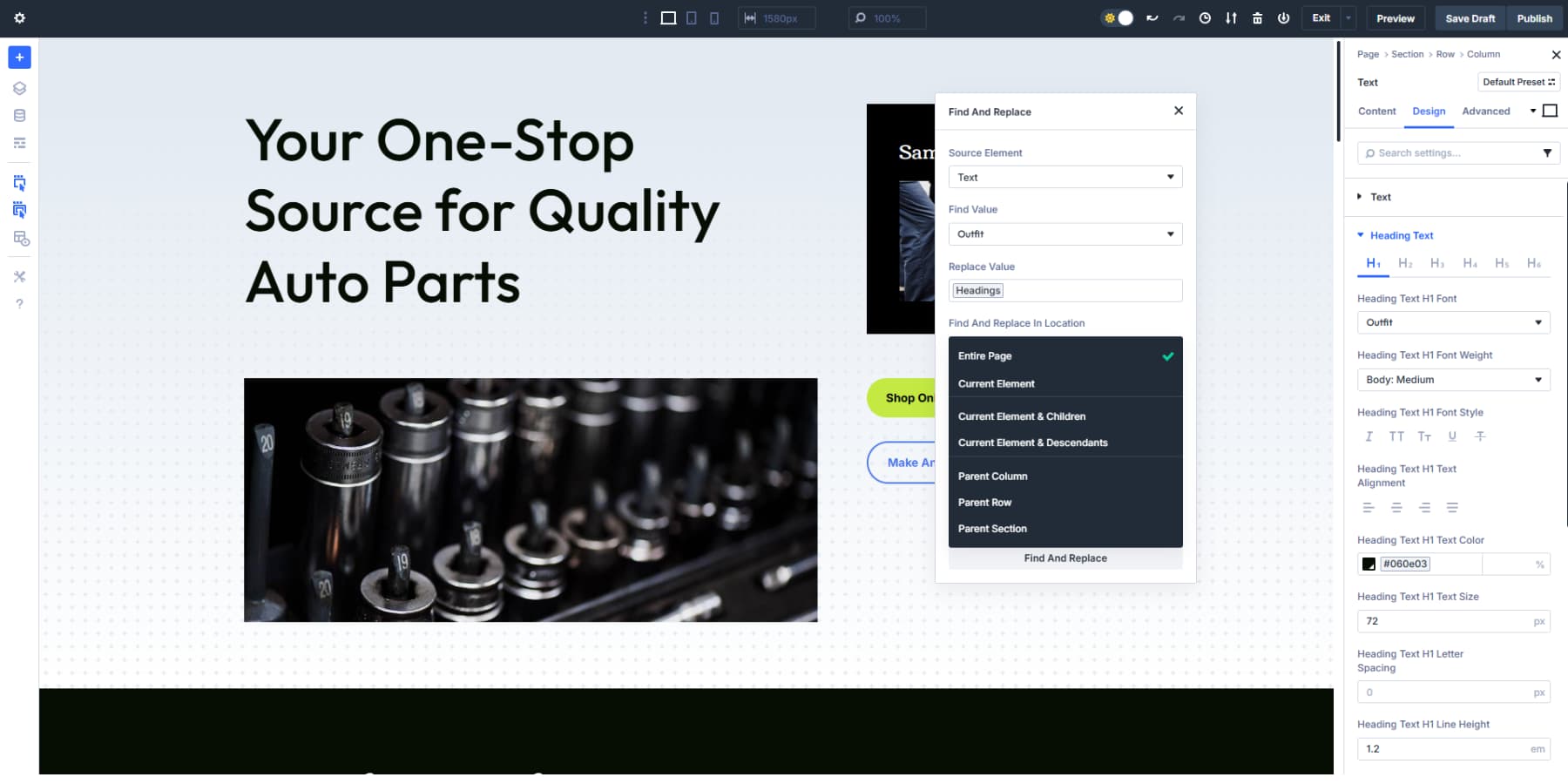
您還可以針對父容器或特定頁面區域。
查找並更換元素類型可幫助您專注於特定模塊。選擇“所有元素”以進行完整的字體交換,或選擇“模塊”以跳過容器和結構元素。通過僅針對某些模塊類型,您可以獲得更具體的特定內容。
避免意外更換
“唯一替換相同的字段”選項可防止不必要的更改。當您想替換字體時,請打開此操作,而不會影響可能共享相同值的其他設置。
即使您替換恰好稱為“ 10px”或類似的字體,這將使邊界半徑保持在10px。
如果沒有此設置,請查找並更換各處的目標值。啟用了IT,系統僅更改實際的字體字段,而將其他設計設置單獨使用。
4。通過您的字體系統工作
您需要單獨的查找和更換不同字體重量和样式的操作。您的網站可能會以常規和大膽的重量使用相同的字體系列。單獨處理每個變化,用您之前創建的適當的設計變量代替它們。
每次過程都相同:右鍵單擊字體字段,將替換值設置為設計變量,選擇範圍並應用更改。重複需要更新的每個靜態字體。
5。用變量創建預設
訪問任何文本模塊並導航到“設計”選項卡。找到字體,然後單擊預設圖標。從下拉菜單中選擇標題字體變量。將您的H1號變量應用於尺寸。
配置線高和間距值。將預設命名為“主要標題”並保存。單擊星圖將其設置為默認值。新的文本模塊將自動採用這些設置。所有具有相同標籤和任何樣式的現有模塊也將繼承這些設置。
您可以在每個標題級別重複此過程。每個預設都保持一致性,同時服用不同的目的。
這些版式預設與任何包含文本字段的模塊一起使用。 Blurb模塊,手風琴內容,證明和聯繫表都接受相同的預設。此跨模塊兼容性消除了重複的樣式任務。
選項組預設目標特定樣式類別。將標題預設應用於按鈕文本,同時保持按鈕的背景和邊框設置完整。
6。將新變量擴展到所有元素
右鍵單擊使用新變量的任何元素。從菜單中選擇“擴展屬性”。將源元素配置為您最近更新的模塊。
將位置設置為“整頁”以進行完整的更新。在屬性類型下,選擇“樣式”以專注於設計元素。
啟用“僅替換相同的字段”,以防止對填充,邊距或其他可能與您的字體大小相匹配的數字值的更改。選擇“所有元素”以更新模塊和容器,或者選擇“模塊”以專門針對內容元素。
處理較小部分而不是范圍內更新的複雜頁面。選擇“當前部分”以限制一次更改對一個區域。從您的標題部分開始。應用可變擴展,審查結果,然後繼續前往主要內容領域。最後完成頁腳部分。
這種有條理的方法可以及早確定格式衝突並控制更新過程。
Divi 5使版式更容易
您曾經從Playfair顯示屏切換到現代的內容並更新大多數標題,但是錯過了第三頁的證明。您的網站看上去不平衡了數週。
Divi 5的變量簡化了您網站的排版。從側邊欄中的數據庫圖標更改標題變量,每個文本模塊都會立即更新。包括該接觸形式的頁腳。
下次重新品牌時,您將更新兩個變量,而不是單擊五十個模塊。查找和更換工具會抓住您通常會錯過的東西。您的排版保持緊密,您的周末保持了您的狀態。
